审美观图片, PS合成月光下暗夜精灵的美丽少女画面


使用具有 约50%不透明度的相同画笔在模型的轮廓周围绘制光晕以增加重影效果。将此图层模式更改为线性加深 100%。

步骤4 在这一步中,我们将制作闪闪发光的点。在其他图层上创建一个新图层,并将画笔的颜色更为#c4c7ca。按F5更改此画笔的设置:
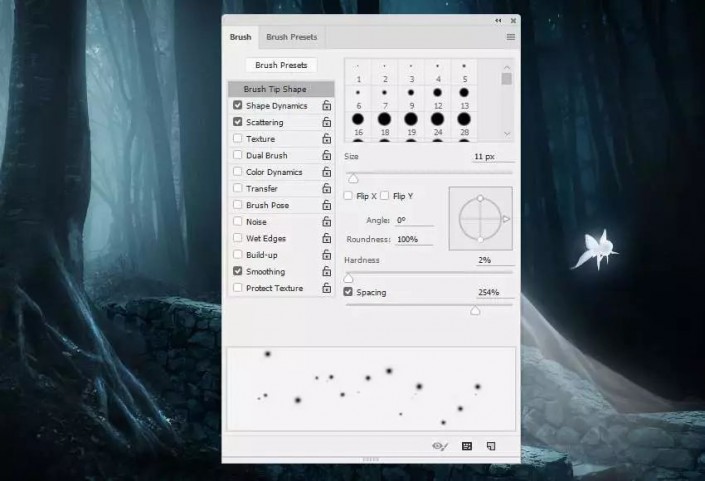

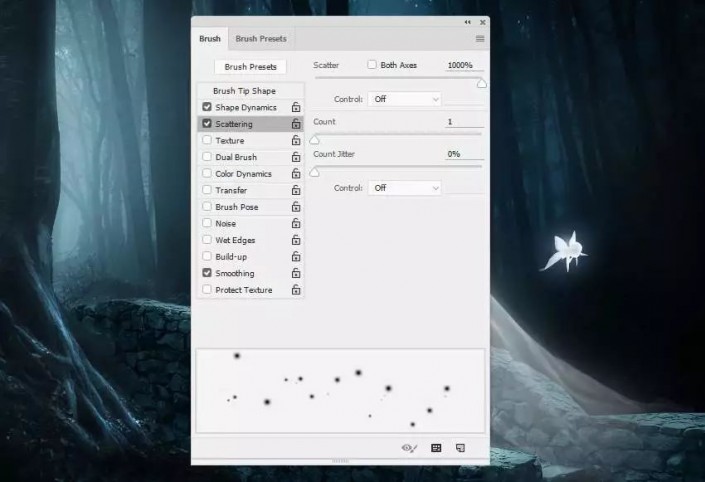
使用此画笔在人物,桥梁和鱼类周围添加微小的闪亮点。

步骤5 按Ctrl-G为该图层创建一个组,并将此组的模式更改为颜色减淡100%。现在效果看起来好多了!

步骤6 对点图层应用外发光效果。将发光的颜色设置为#c4c7ca。


6.最终调整
步骤1 在其他图层的顶部创建一个渐变贴图调整图层,然后选择颜色#e10019和#00601b。将此图层的不透明度降低至20%。
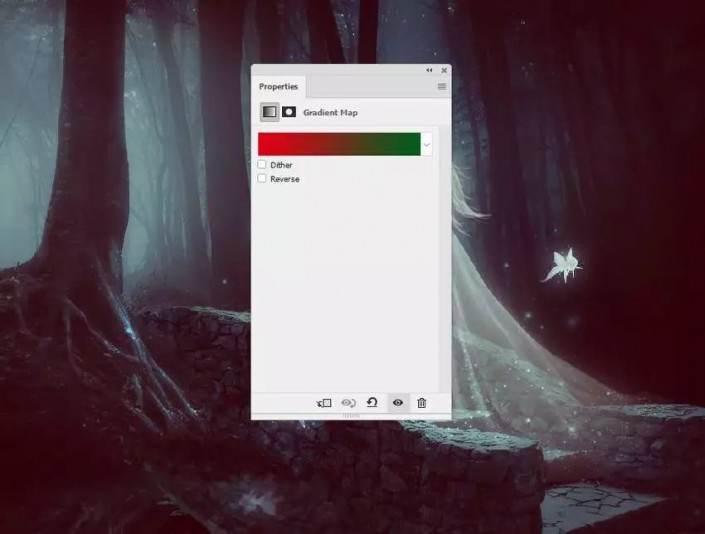
步骤2 做一个色彩平衡调整图层,改变中间色调和亮点的设置:


步骤3 创建另一个色彩平衡调整图层以稍微改变人物的颜色。在其余部分上绘画,这样它就不会受到此调整图层的影响。




























